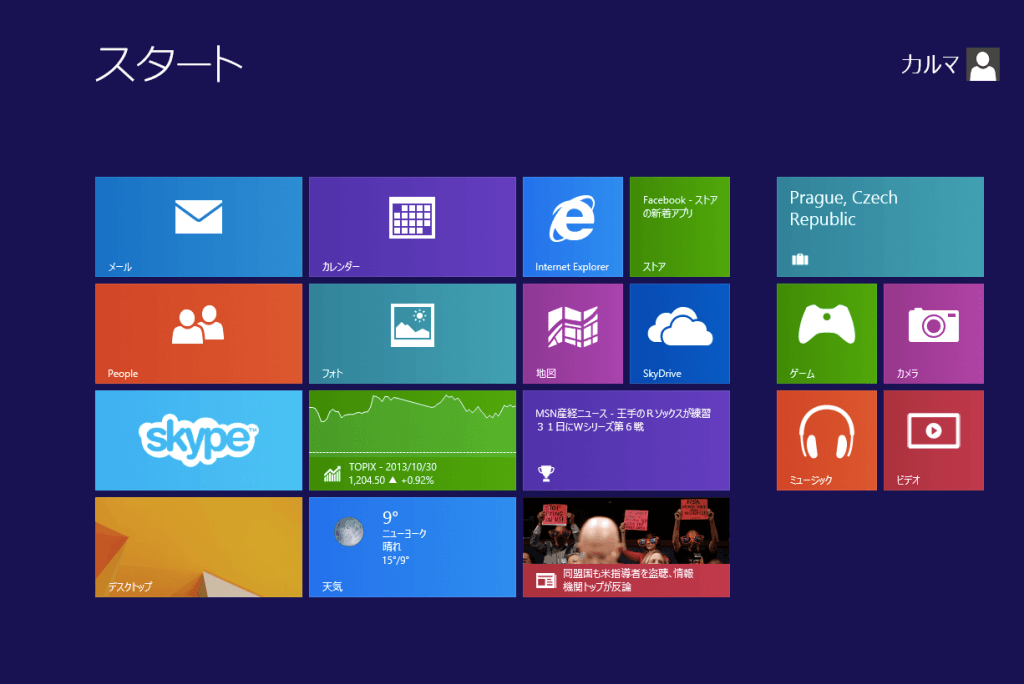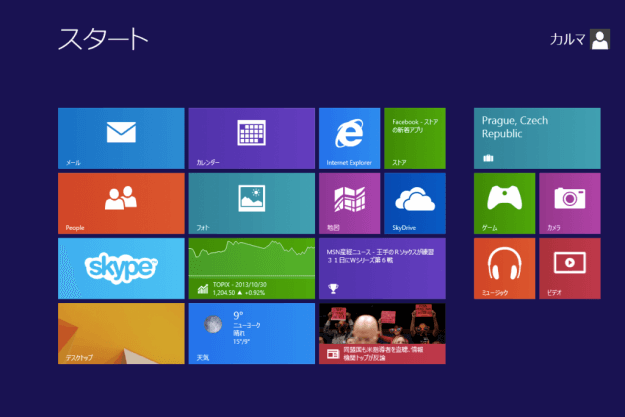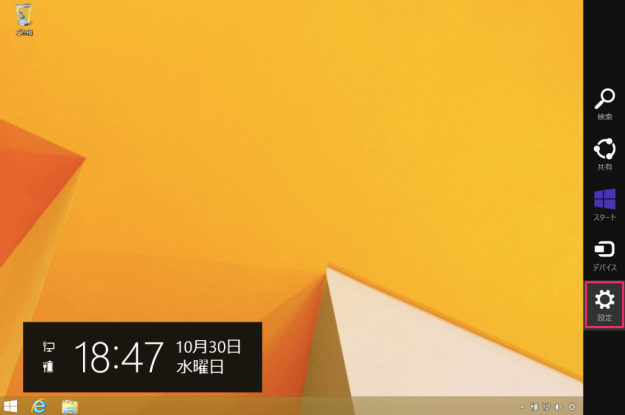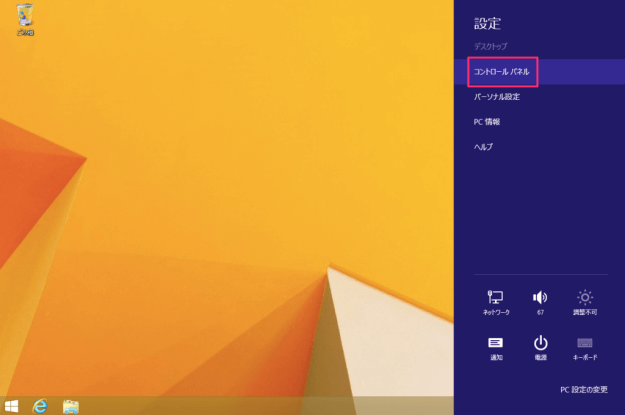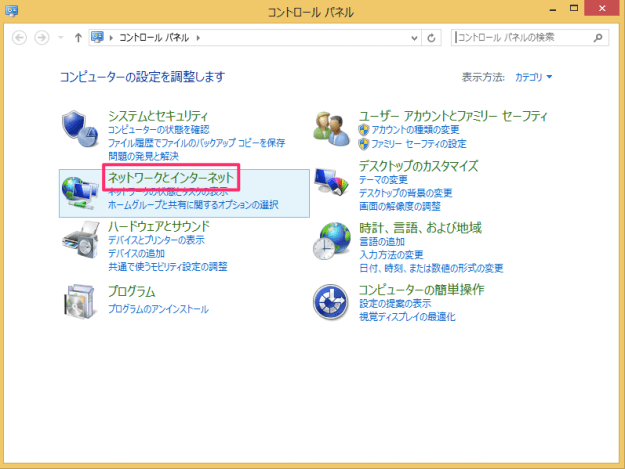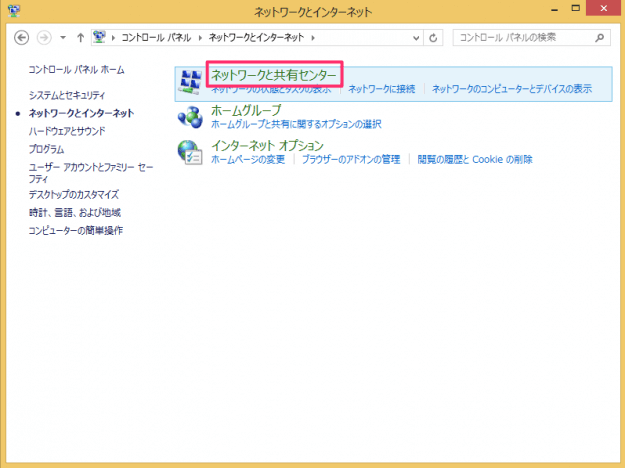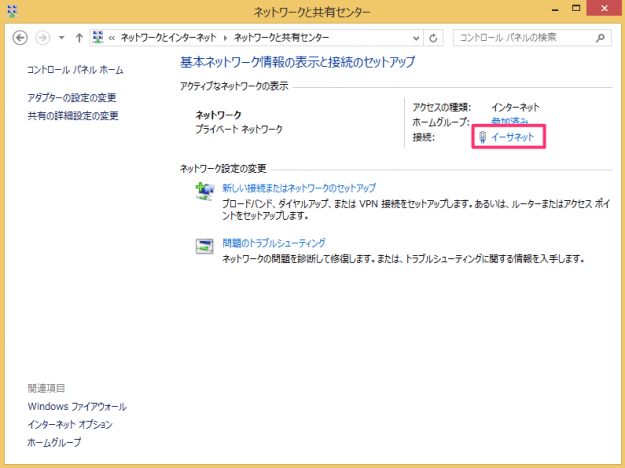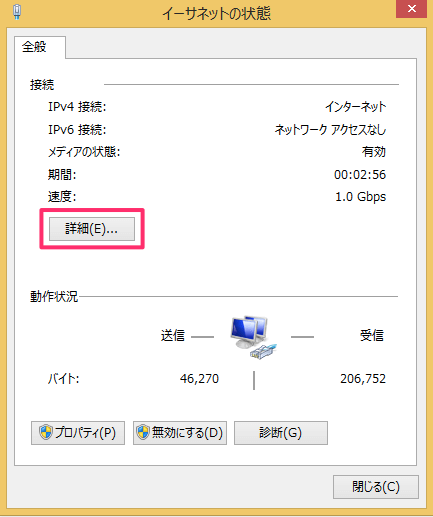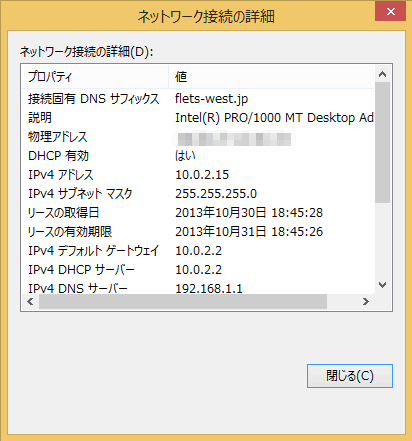Windows8で、「ネットワーク接続の詳細」を確認する方法を紹介します。
ネットワーク接続の詳細では、「DNS」「物理アドレス(MACアドレス)」「DHCPの設定」「IPv4アドレス」「サブネットマスク」「ゲートウェイ」といったネッワークに関する詳細情報を確認することができます。覚えておくと、便利ですよー。
ネットワーク接続の詳細
Windowsへサインインし、デスクトップへアクセスします。
デスクトップの右上にマウスカーソルをもっていく(あるいは「Windowsキー」を押しながら「Cキー」を押す)とチャームバーが表示されるので、その中から「設定」をクリックします。
コントロールパネルから「ネットワークとインターネット」をクリックします。
アクティブなネットワークから「イーサネット」をクリックします。
クリックすると「イーサネットの状態」から「詳細」をクリックします。
クリックすると「ネットワーク接続の詳細」が表示されるので、「物理アドレス」「DHCPの状態」「IPv4 アドレス」「ゲートウェイ」などなどを確認することができます。